Que sont les applications Office?
Les applications Microsoft Office vous aident à être plus productif, où que vous soyez. Avec les plans Pro Professionnel ou supérieur, vous pouvez également installer ces applications sur vos appareils. Comparer les plans de messagerie de trouver la solution qui vous convient.
Cette vidéo fait partie de la série de guides pratiques pour la configuration de la messagerie .
Pour accéder à vos applications Office, connectez-vous à Microsoft 365.
- Connectez-vous à Microsoft 365. Utilisez votre adresse email et votre mot de passe Microsoft 365 (votre nom d’utilisateur et votre mot de passe GoDaddy ne fonctionneront pas).
- Pour afficher les applications Office, dans le coin supérieur gauche, sélectionnez le menu.
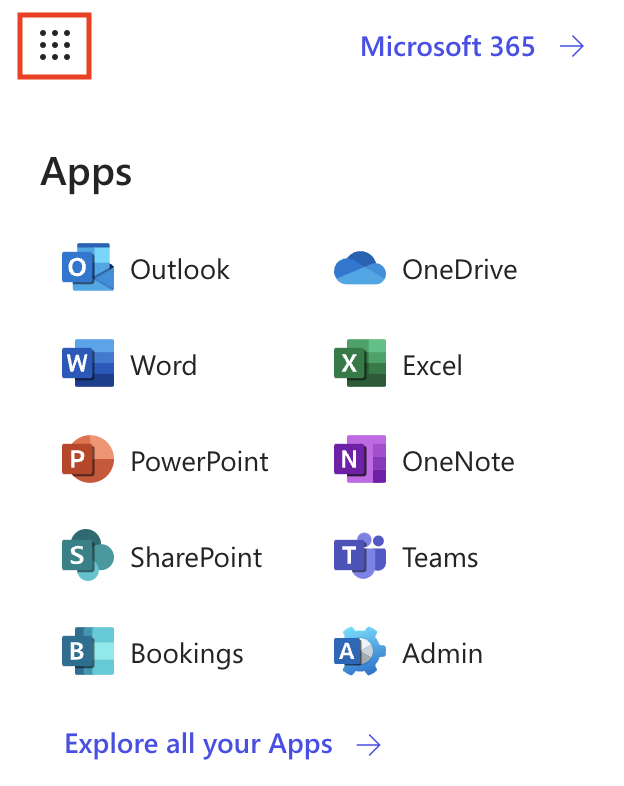
Applications de bureau
Outlook
Connectez-vous, organisez et travaillez avec une adresse email et un calendrier personnalisés. Outlook vous permet de créer et d'envoyer des emails, de gérer des tâches et de planifier votre calendrier. En savoir plus sur l’utilisation d’Outlook de Microsoft.
OneDrive
Gardez vos fichiers et dossiers protégés, à jour et accessibles sur tous vos appareils. OneDrive sauvegarde vos photos, vidéos et fichiers pour qu’ils soient disponibles quel que soit le sort de votre appareil. En savoir plus sur l’utilisation de OneDrive de Microsoft.
Mot
Créez de meilleurs documents avec Word, un programme de traitement de texte complet qui vous permet de créer, modifier, partager et publier votre travail. En savoir plus sur l’utilisation de Word de Microsoft.
Excel
Gérez, visualisez et analysez les données avec Microsoft Excel. Créez des feuilles de calcul, accédez aux outils de calcul et graphiques et collaborez avec d'autres personnes sur des classeurs. En savoir plus sur l'utilisation d'Excel de Microsoft.
PowerPoint
Faites passer vos présentations au niveau supérieur avec Microsoft PowerPoint. Créez, partagez et co-créez des présentations professionnelles dans l'application. En savoir plus sur l’utilisation de PowerPoint de Microsoft.
OneNote
Démarrez votre bloc-notes numérique avec OneNote. Organisez vos idées dans des cahiers, apportez des modifications en tapant, surlignant ou encrant des annotations, puis partagez vos notes avec d'autres personnes. En savoir plus sur l’utilisation de OneNote de Microsoft.
SharePoint
Partagez et gérez le contenu, les connaissances et les applications pour impliquer et informer votre organisation. Créez des sites pour chaque équipe de projet, service et division. En savoir plus sur l’utilisation de SharePoint de Microsoft.
Équipes
Rencontrez, discutez, appelez et collaborez avec un logiciel de communication qui permet à votre équipe de travailler et de planifier ensemble. Commencez des réunions avec n'importe qui et ayez l'esprit tranquille en sachant que les informations sensibles sont chiffrées dans tous les chats, appels, réunions et fichiers. En savoir plus sur l’utilisation de Teams de Microsoft.
Réservations
Respectez vos horaires avec Microsoft Bookings, une application en ligne et mobile pour les petites entreprises qui utilisent des rendez-vous, comme les salons de coiffure ou les cabinets dentaires. En savoir plus sur les réservations de Microsoft.
Planificateur
Utilisez Planner comme outil de gestion du travail pour développer des plans de projet, créer des tâches, suivre la progression et allouer des ressources. En savoir plus sur le planificateur .
Power BI
Fournissez des informations dans toute votre organisation grâce à cet outil d'analyse commerciale qui se connecte à des centaines de sources de données et simplifie la préparation de vos données. Power BI est disponible à l'achat. En savoir plus sur Power BI .
Visio
Grâce à cet outil de création de graphiques et de graphiques vectoriels, simplifiez les informations complexes grâce à des schémas simples et faciles à comprendre. Visio est disponible à l'achat. En savoir plus sur Visio .
Étapes associées
- Pour ajouter le planificateur, Power BI ou Visio à votre plan Microsoft 365, les acheter par mail & Tableau de bord Office . (Si vous n'êtes pas redirigé vers la page Microsoft Apps, sur le côté gauche, sous Apps & complémentaires , sélectionnez Microsoft Apps .)
- Installer les applications Office